Google-lomakkeen julkistaminen voi palvella useita tarkoituksia kontekstista ja kohdeyleisöstä riippuen.
Miksi tietokilpailun järjestäjät voivat tehdä Google Form -kyselystä julkisen:
Laajempi saavutettavuus:
Julkiseen Google Form -tietokilpailuun voivat osallistua kuka tahansa linkin saanut, mikä mahdollistaa maksimaalisen kattavuuden ja osallistumisen, mikä on erityisen hyödyllistä, jos kohde on laaja ja monipuolinen.
Helppo jakaminen:
Julkaisemalla Google Form -kyselyn voit helposti jakaa sen eri alustoilla, verkkosivustoilla, sosiaalisessa mediassa tai jopa tulostaa sen QR-koodina fyysisille julisteille.
Koulutustarkoitukset:
Opettajat tai opettajat voivat jakaa tehtäviä, tietokilpailuja tai palautelomakkeita oppilaiden kanssa ilman erityisiä sähköpostitunnuksia tai verkkotunnuksen rajoituksia.
Joukkohankinnan tiedot:
Julkisia Google-lomakkeita voidaan käyttää tietojen, ideoiden tai panosten keräämiseen suurelta ja monipuoliselta ihmisryhmältä.
Provinkki
Voit rakentaa kiinnostavia online-tietovisoja ilmaisella online-tietovisaamme .
Helppokäyttöisyys osallistujille:
Vastaajat eivät tarvitse Google-tiliä täyttääkseen julkisen lomakekyselyn, mikä tekee prosessista sujuvaa ja vaivatonta.
Kampanjat tai kilpailut:
Yritykset tai organisaatiot, jotka järjestävät julkisia kilpailuja tai myynninedistämistilaisuuksia, voivat käyttää julkisia Google Forms -lomakkeita osallistumiseen.
Sisällysluettelo
- Osa 1: Google Forms -kyselyn julkistaminen ehdokkaille
- Osa 2: OnlineExamMaker – Vaihtoehtoinen tapa luoda jaettava verkkotietovisa muutamassa minuutissa
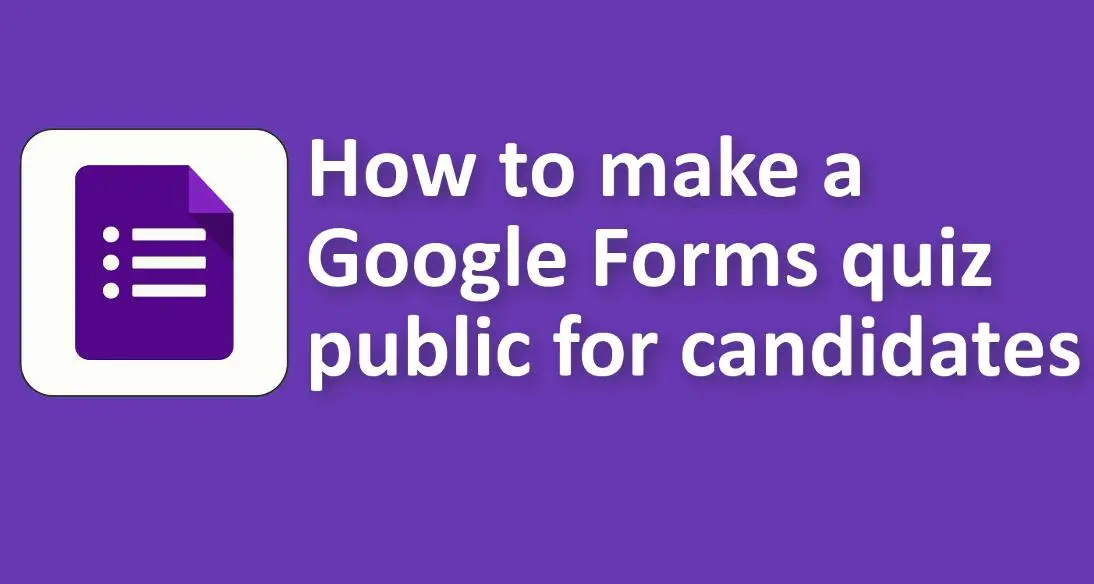
Kuinka tehdä Google Forms -kyselystä julkinen ehdokkaille
Jos haluat tehdä Google Forms -kyselystäsi julkisen ja kaikkien saatavilla, mukaan lukien organisaatiosi tai verkkotunnuksesi ulkopuoliset ehdokkaat, sinun on säädettävä kyselyn jakamisasetuksia. Näin voit tehdä sen:
1. Käytä tietokilpailuasi:
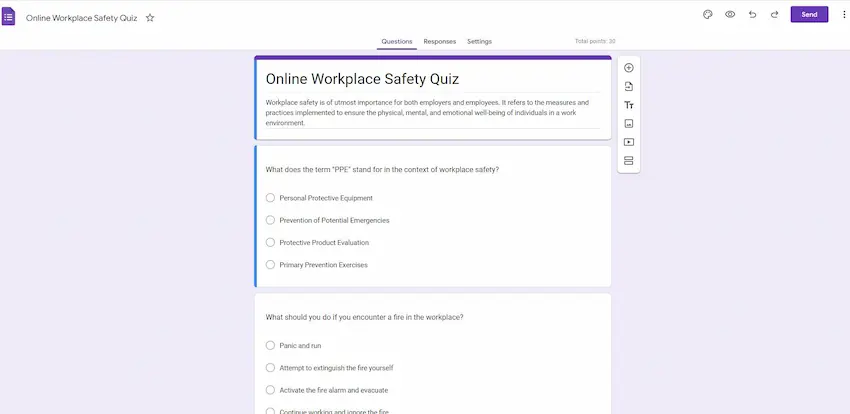
• Avaa Google Forms .
• Etsi tietokilpailu, jonka haluat tehdä julkiseksi, ja napsauta sitä.
2. Siirry jakamisasetuksiin:
• Napsauta näytön oikeassa yläkulmassa olevaa Lähetä-painiketta.
3. Hanki jaettava linkki:
• Napsauta Lähetä lomake -ponnahdusikkunassa linkkikuvaketta.
4. Säädä linkin käyttöoikeuksia:
• Luodun linkin alla on vaihtoehto, jossa lukee "Rajoita [verkkotunnuksesi] käyttäjiin". Jos tämä valintaruutu on valittuna, vain organisaatiosi tai verkkotunnuksesi ihmiset voivat käyttää kyselyä.
• Poista valinta tästä ruudusta, jos haluat, että tietokilpailu on kaikkien linkin saaneiden käytettävissä heidän verkkotunnuksestaan riippumatta.
• Kun valinta on poistettu, kuvaukseksi tulee "Kaikki linkin saaneet voivat vastata".
5. Kopioi ja jaa linkki:
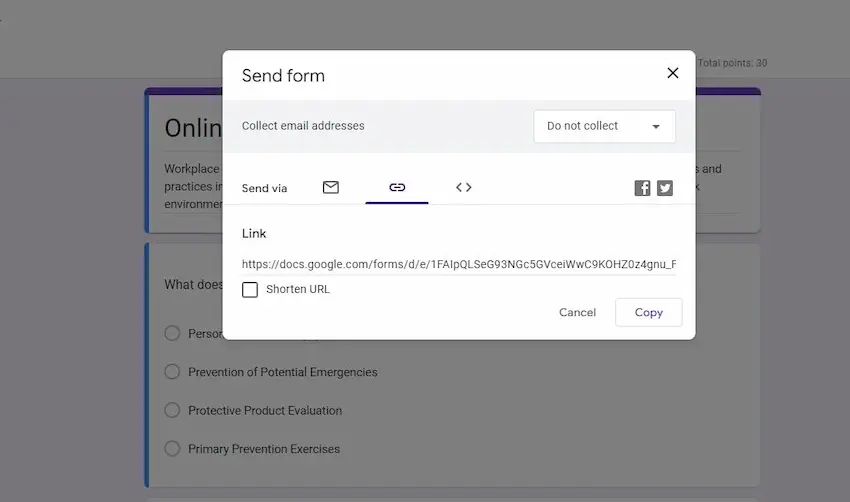
• Napsauta 'Kopioi'-painiketta kopioidaksesi luotu linkki leikepöydällesi.
• Jaa tämä linkki ehdokkaidesi tai kenen tahansa kanssa, jonka haluat osallistua tietokilpailuun.
6. Muut jakamisvaihtoehdot:

• Lisää näkyvyyttä voit myös jakaa tietokilpailun sähköpostitse tai sosiaalisessa mediassa suoraan samasta Lähetä-ponnahdusikkunasta.
• Jos sinulla on verkkosivusto tai alusta, jolla ehdokkaat vierailevat, voit myös upottaa tietokilpailun käyttämällä "< >" upotusvaihtoehtoa Lähetä-ponnahdusikkunassa. Tämä antaa sinulle upotuskoodin, jonka voit sijoittaa verkkosivustollesi.
7. Vastausten vastaanottaminen:
• Kun ehdokkaat suorittavat tietokilpailun, voit tarkastella heidän vastauksiaan siirtymällä tietokilpailueditorin "Vastaukset"-välilehteen.
Seuraamalla näitä ohjeita varmistat, että Google Forms -kyselysi on julkisesti saatavilla, jolloin ehdokkaat tai kaikki linkin saaneet voivat osallistua.
OnlineExamMaker – Vaihtoehtoinen tapa luoda jaettava online-tietovisa muutamassa minuutissa
OnlineExamMake on tehokas online-tietokilpailujen tekijä, jonka avulla opettajat voivat luoda erilaisia tietokilpailuja, kyselyjä ja avoimia kysymyksiä reaaliajassa. Oppilaat voivat vastata omilla laitteillaan edistäen aktiivista osallistumista ja välitöntä palautetta, jolloin opettajat voivat mitata ymmärtämisen tasoa paikan päällä.
Kouluttajat voivat saada kattavia suorituskykynäkemyksiä, joiden avulla he voivat tunnistaa yksilölliset vahvuudet ja heikkoudet, seurata edistymistä ja mukauttaa opetusstrategioita vastaavasti. Tämä datalähtöinen lähestymistapa antaa opettajille mahdollisuuden räätälöidä oppimistaan ja varmistaa, että jokaisen oppilaan yksilölliset tarpeet täyttyvät.
Luo seuraava tietovisa/koe OnlineExamMakerilla
Vaiheittainen opas: 3 vaihetta julkisen verkkokyselyn luomiseen OnlineExamMakerilla
Vaihe 1: Kirjaudu OnlineExamMakeriin
Vaihe 2: Luo uusi tietokilpailu

Luo uusi tietokilpailu, muokkaa tietokilpailun tietoja. Voit lisätä kyselyyn kysymyksiä kerralla Kysymyspankista ja määrittää tietokilpailun asetukset.
Vaihe 3: Julkaise ja jaa kyselysi
